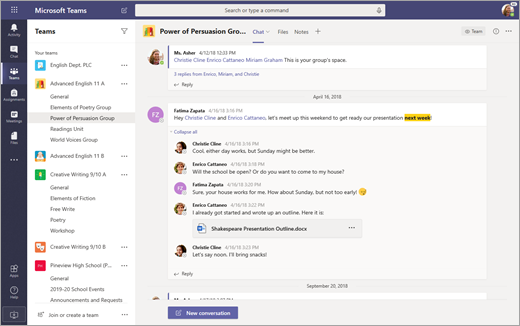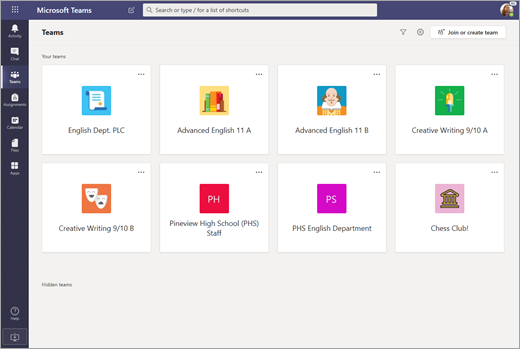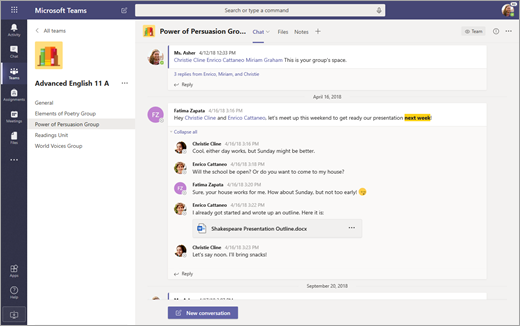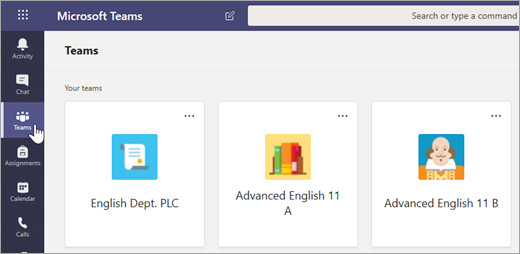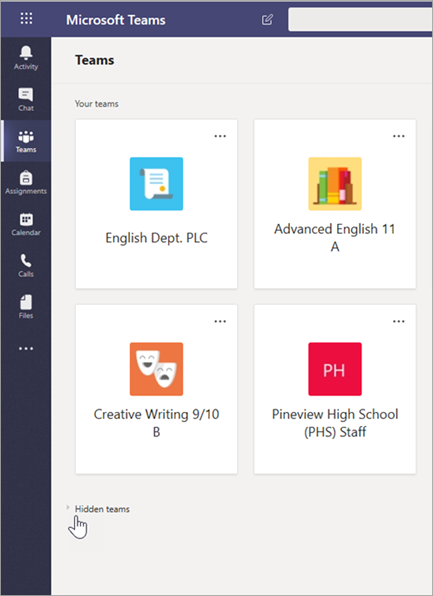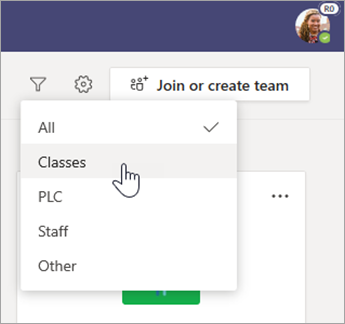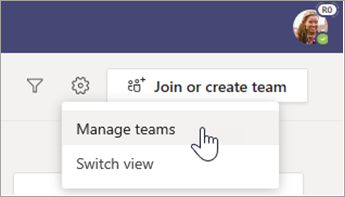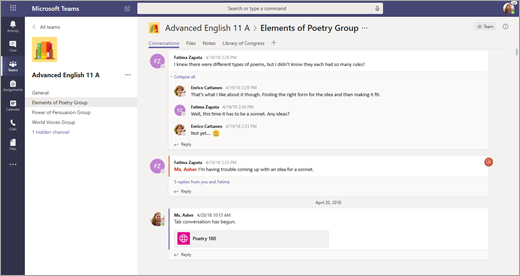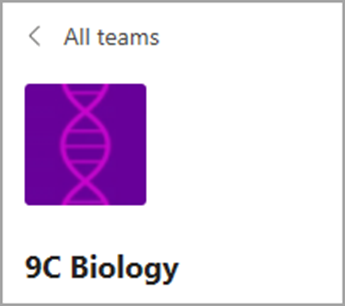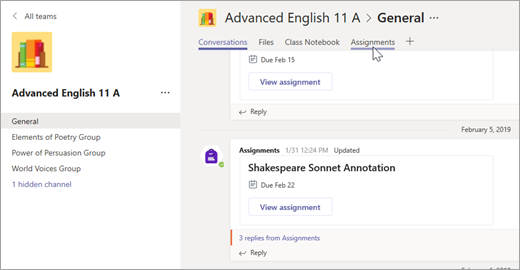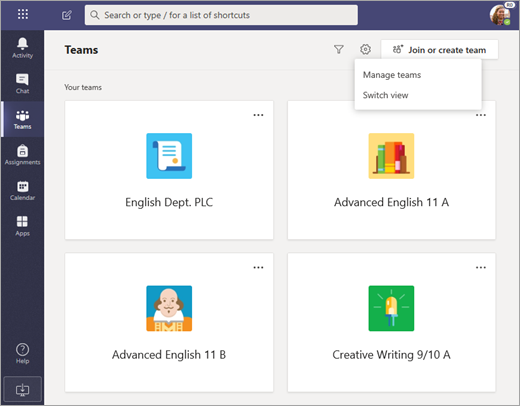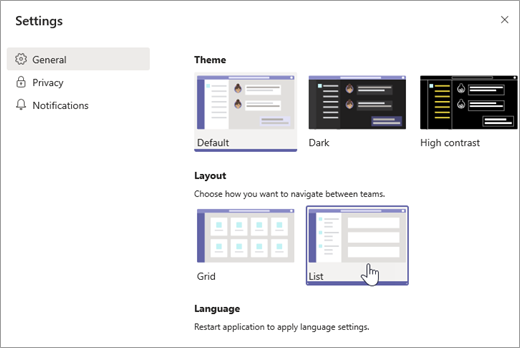Olemme innoissamme voidessamme esitellä uuden, yksinkertaisen tavan siirtyä tiimeissä. Näe kaikki tiimisi yhdessä keskitetyssä paikassa, mukaan lukien luokka, PLC, Henkilökunta ja muut tiimit. Valitse mikä tahansa tiimi, jos haluat keskittyä keskusteluihin ja tiedostoihin ilman ylimääräistä visuaalista häiriötä. Älä huoli- kaikki tiedostosi, keskustelusi ja tehtäväsi ovat edelleen siinä, mihin ne jäivät. Voit vaihtaa takaisin vanhaan näkymään milloin tahansa, ja näytämme alla olevat ohjeet.
Mikä muuttuu
Tässä on rinnakkaisvertailu uudesta Teams käyttökokemuksesta (ruudukkonäkymä) ja alkuperäisestä Teams (luettelonäkymä).
|
Luettelonäkymä |
Ruudukkonäkymä |
|---|---|
|
Tällä hetkellä näet Teams koko ajan. |
Ruudukkonäkymässä tiimisi on järjestetty yksittäisiksi ruuduiksi Teams-näkymässä. |
|
Tältä se näyttää myös, kun kanava on avoinna. |
Tiimin sisällä näet vain kyseisen tiimin kanavat ja välilehdet. |
Tiimien siirtyminen ruudukkonäkymässä
Avaa tiimi valitsemalla Teams-kuvake ja valitsemalla sitten tiimin kortti.
Tiimit, joiden kanssa olet eniten vuorovaikutuksessa, ovat näkymän yläreunassa. Voit tarkastella muita tiimejä valitsemalla Piilotetut tiimit. Voit järjestää tiimit uudelleen valitsemalla ja vetämällä niitä piirtoalustalla.
Suodata tiimit kirjoittamalla valitsemalla Suodata
Tee muutoksia tiimiin tai muokkaa sen asetuksia valitsemalla ryhmäkortissa Lisää vaihtoehtoja
Kanavissa siirtyminen ruudukkonäkymässä
Kanavat, joita olet jo käyttänyt tiimeissäsi, ovat edelleen käytettävissä, ja niissä on kaikki sama sisältö. Voit avata sellaisen seuraavasti:
-
Valitse tiimi.
-
Valitse kanava.
Siirry välilehtiin ruudukkonäkymässä
Kunkin tiimin tiedostoja, keskusteluja ja muita välilehtiä ei ole siirretty. Tehtävät ja luokan muistikirjat sijaitsevat edelleen luokkaryhmien Yleinen-kanavalla .
-
Valitse tiimi.
-
Valitse kanava.
-
Etsi välilehdet piirtoalustan yläreunasta.
Siirry takaisin luettelonäkymään
Etkö ole varma, sopiiko tämä uusi näkymä sinulle? Voit vaihtaa takaisin milloin tahansa:
-
Valitse Teams.
-
Valitse Lisää vaihtoehtoja
-
Valitse Vaihda näkymää.
-
Valitse Asettelu-kohdassaLuettelo.
Huomautukset:
-
Jos muutat mieltäsi ruudukkonäkymästä, valitse Tiimiluettelon alareunasta Lisää vaihtoehtoja
-